Elastic Observability: Monitoreo de clusters de Kubernetes
Visión general
Introducción a Elastic Observability
Familiarízate más con Elastic Observability y accede a una visión general sobre cómo ingestar, ver y analizar logs de clientes de tus aplicaciones mediante Elastic Cloud.
Incorporar tus clusters de Kubernetes
Crear una cuenta de Elastic Cloud
Comienza con una prueba de 14 días. Dirígete a cloud.elastic.co y crea una cuenta, luego sigue este video para conocer cómo iniciar tu primer stack de Elastic en cualquiera de las más de 50 regiones de todo el mundo en las que ofrecemos soporte.
Una vez que tu despliegue esté completo, en la pestaña Observability (Observabilidad), selecciona Monitor Kubernetes clusters (Monitorear clusters de Kubernetes) y sigue la orientación proporcionada. Asegúrate de leer este blog para obtener más detalles sobre cómo gestionar tu cluster de Kubernetes.
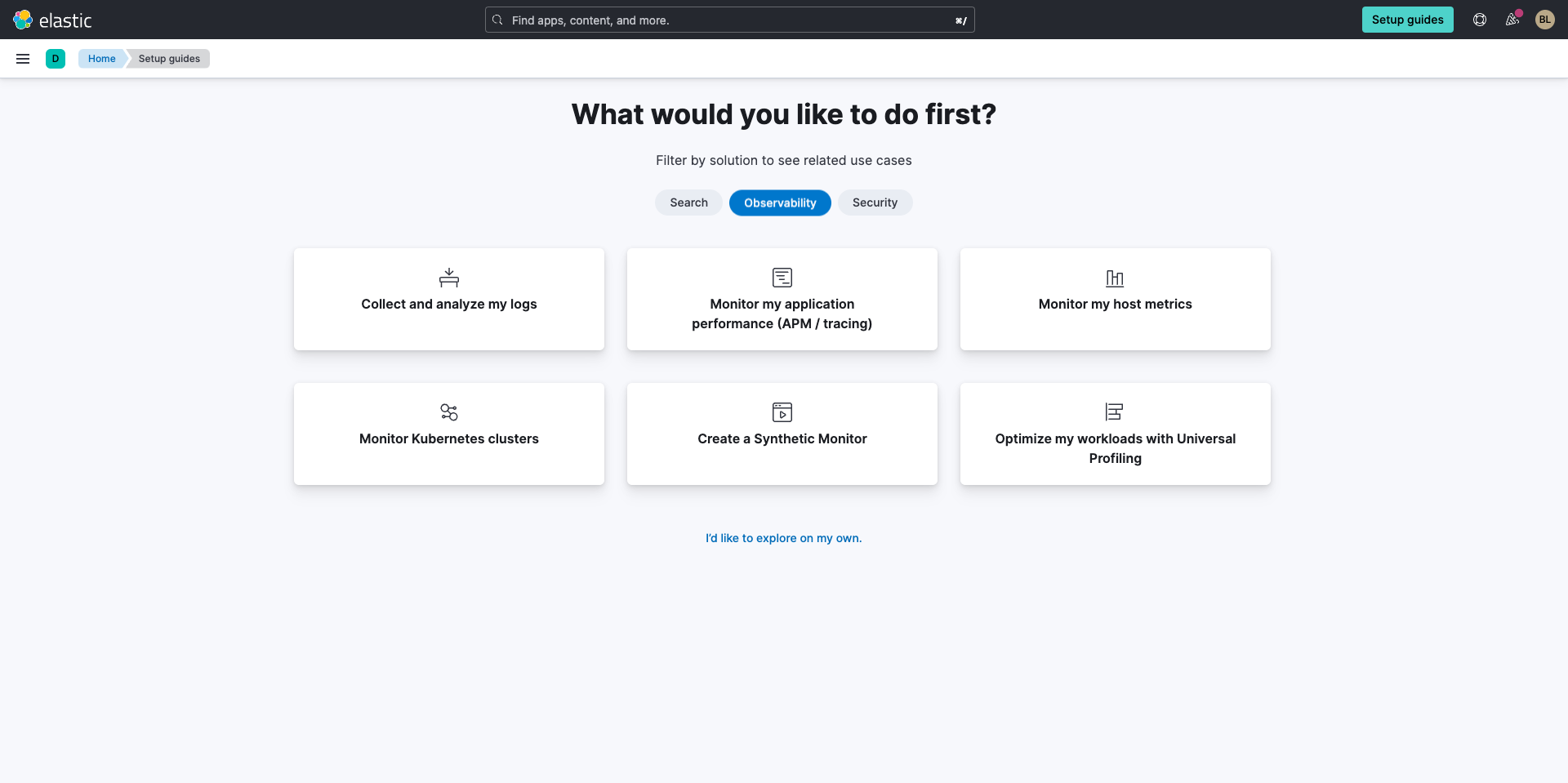
Ingresar los datos de Kubernetes en Elastic
Si es la primera vez que usas Elastic, tendrás que agregar un agente de Elastic al cluster de Kubernetes que deseas monitorear y, además, configurar la integración de Kubernetes.
Luego de seleccionar Monitor Kubernetes clusters (Monitorear clusters de Kubernetes), haz clic en Start (Iniciar) y se te pedirá que agregues la integración de Kubernetes.
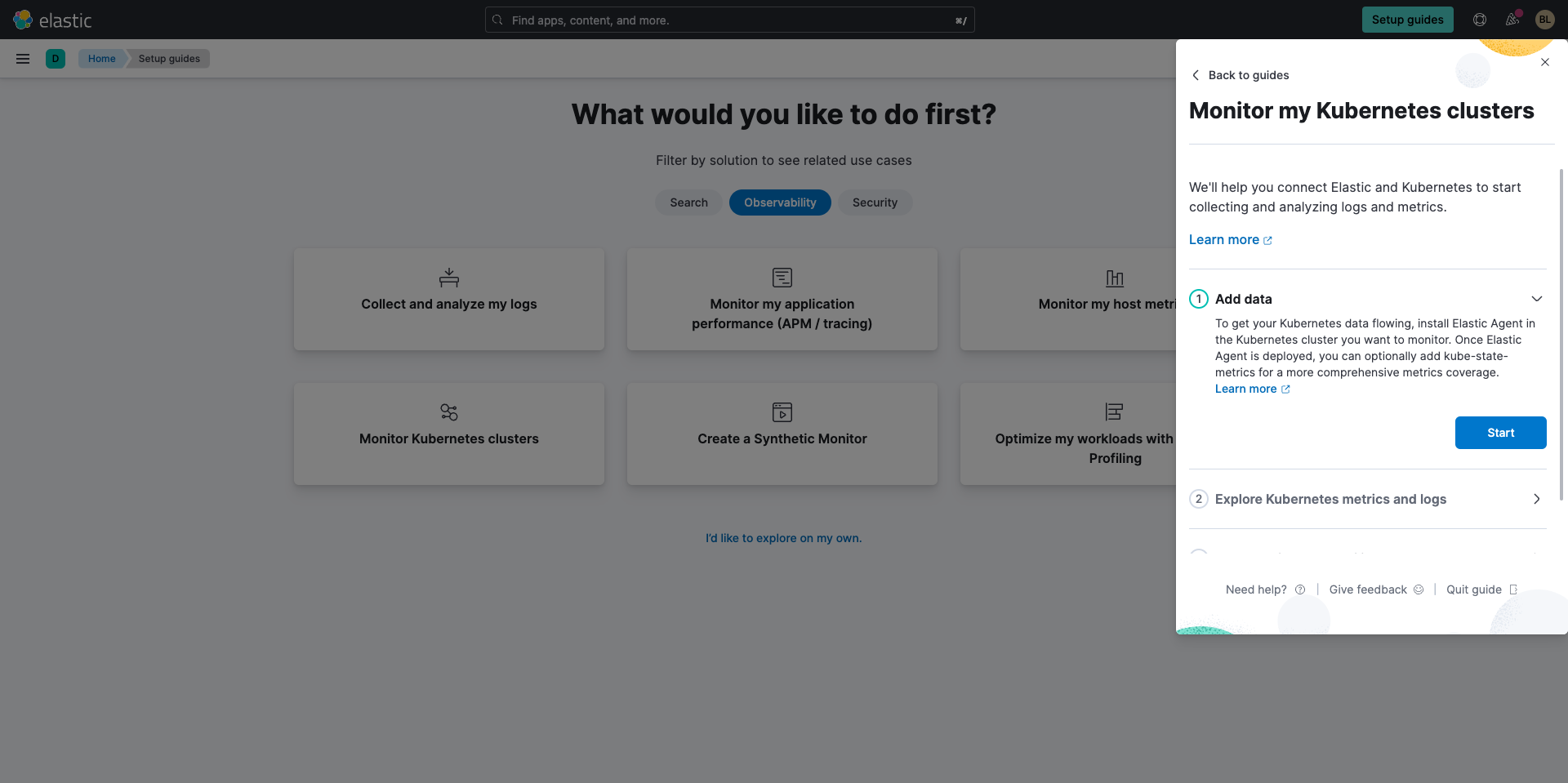
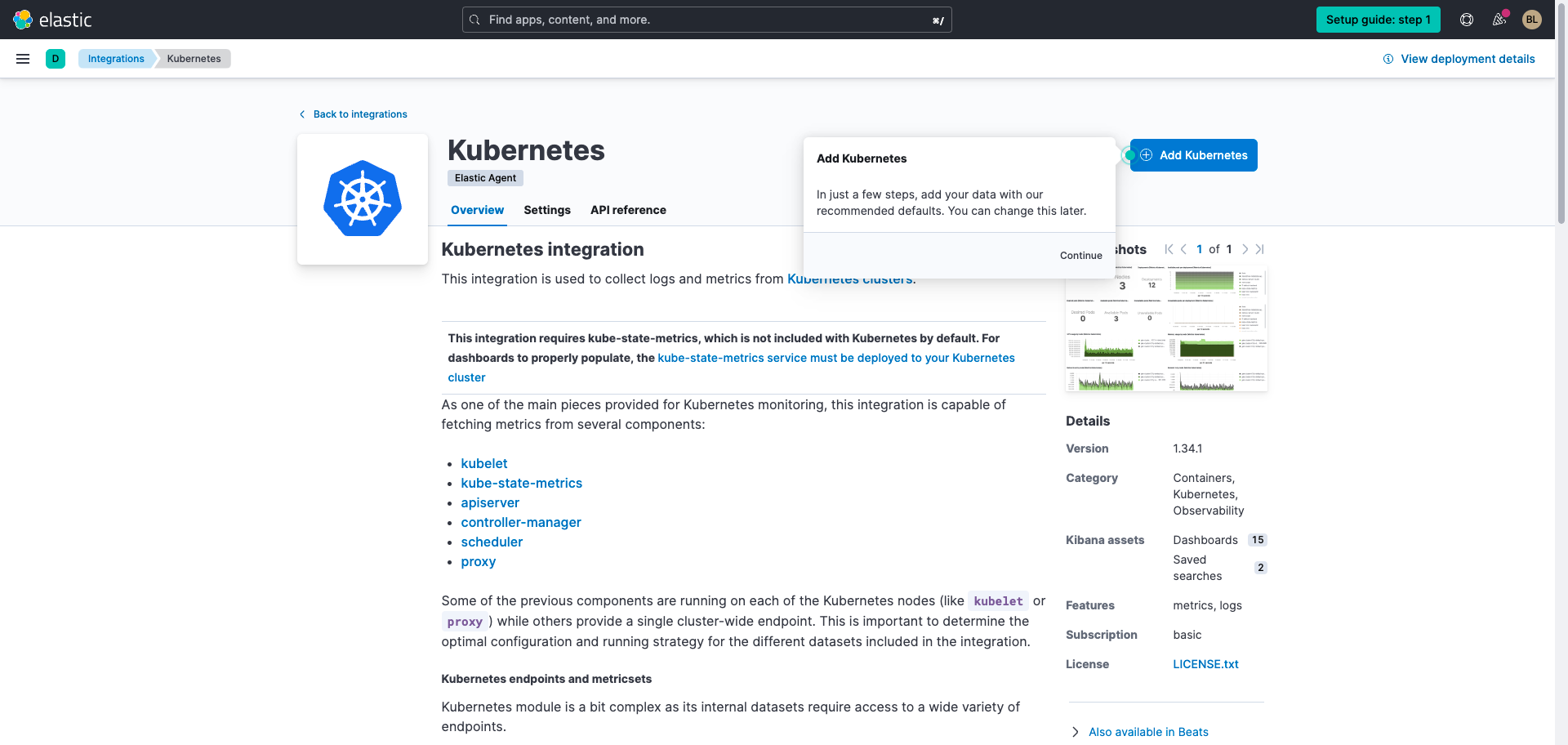
Al seleccionar Add Kubernetes (Agregar Kubernetes), se te solicitará que completes 3 pasos simples para ingestar tus datos de Kubernetes.
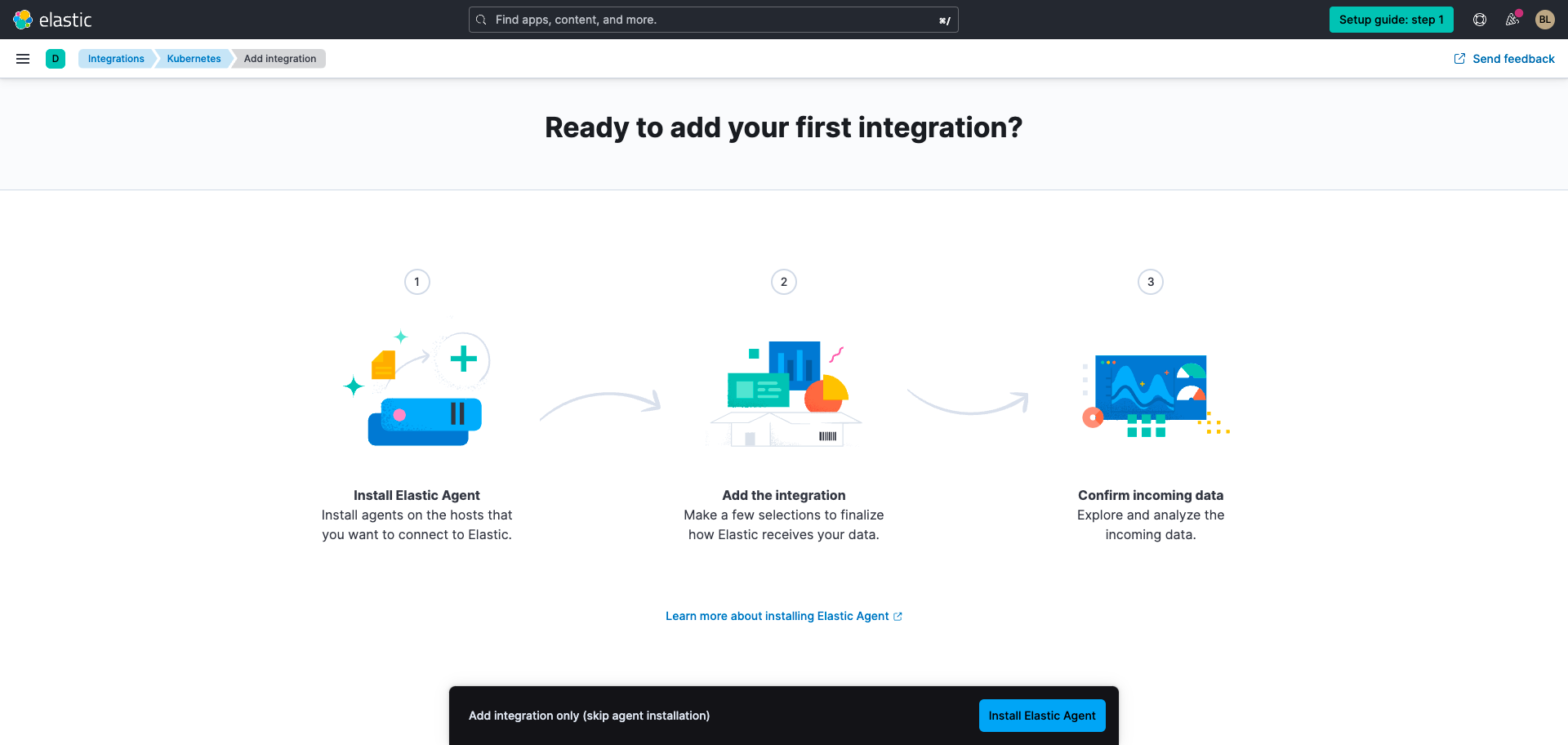
Primero, agregarás un agente de Elastic con la integración de Kubernetes. Si bien la integración está preconfigurada para recopilar todos los datos de Kubernetes, puedes seleccionar solo lo que deseas recopilar (es decir, métricas de pod, logs de contenedor, etc.).
Para obtener una visión general de alto nivel de lo que puede hacer por ti la integración de Kubernetes usando Elastic Agent, echa un vistazo a este blog.
Además de los componentes estándar de Kubernetes, la integración de Elastic Agent para Kubernetes también brinda soporte para la recopilación desde kube-state-metrics (ksm), una adición ampliamente popular para monitoreo de clusters de Kubernetes; ksm no se incluye de forma predeterminada con la mayoría de las distribuciones de Kubernetes, por lo que deberás instalarla por separado.
Para obtener más información sobre cómo ejecutar un agente de Elastic en Kubernetes, sigue la documentación.
Cómo trabajar con Elastic Observability
Ahora que los datos ingresan desde tu cluster de Kubernetes, veamos cómo analizar los logs y las métricas recopiladas, y por último, configuremos alertas para ayudarte a tener una mayor conciencia de cuándo un asunto requiere de tu atención.
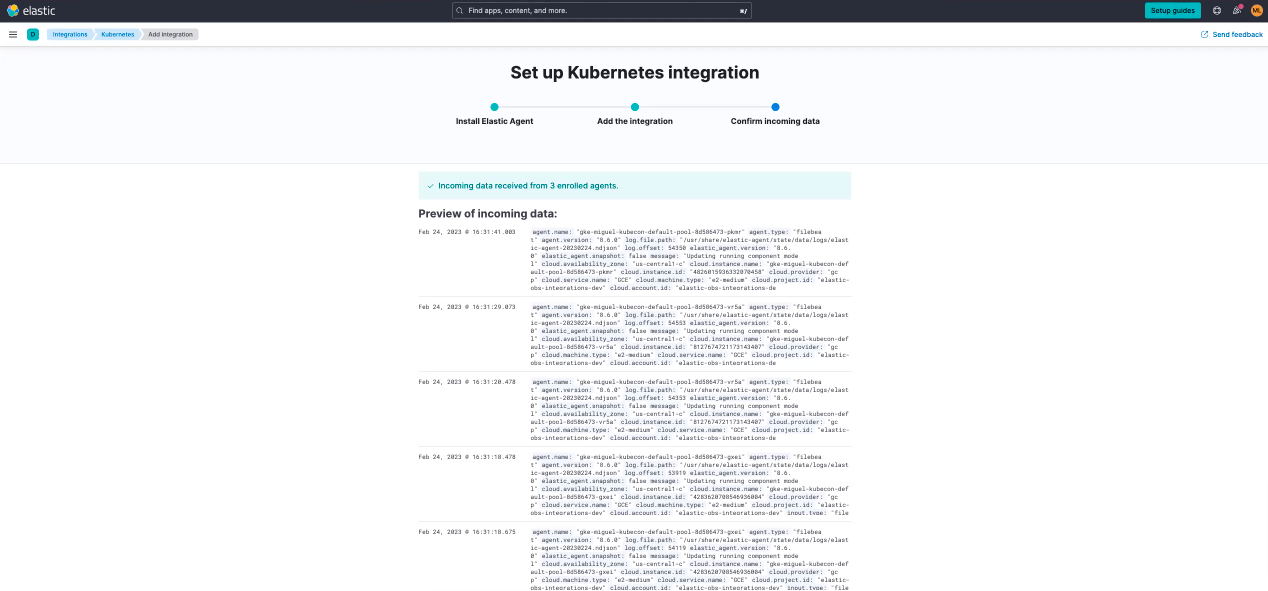
Cómo trabajar con logs de Kubernetes en Elastic Observability
Los logs de Kubernetes permiten búsquedas y pueden analizarse en la capacidad Discover (Descubrir) de Elastic. Para aprovechar Discover (Descubrir), ve al menú de la izquierda y selecciona Discover (Descubrir) en Analytics (Analíticas).
Aquí vemos cómo se puede buscar en los logs de Kubernetes, cómo se pueden revisar y analizar:
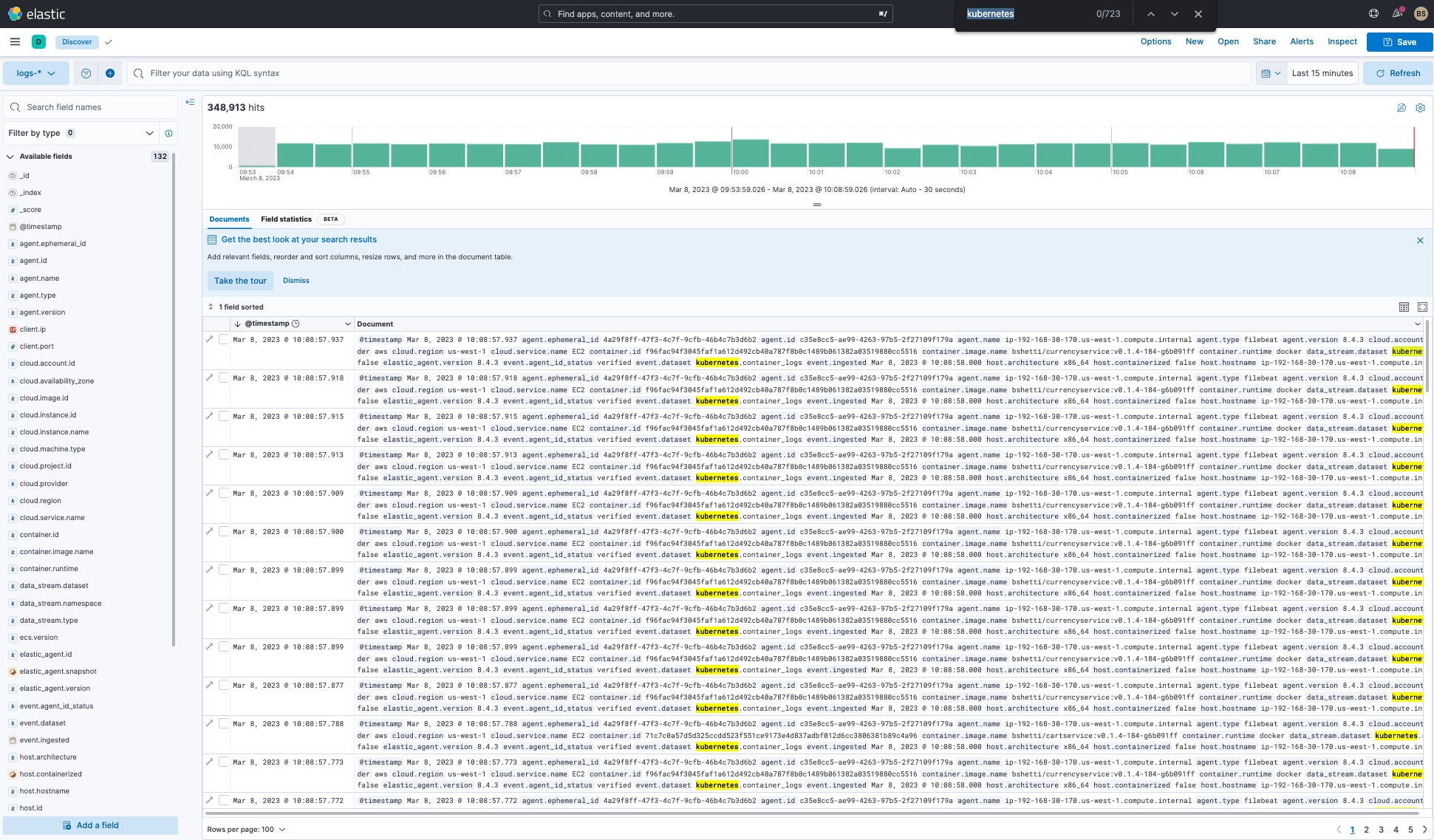
Además, también podemos ver las métricas en Discover (Descubrir):
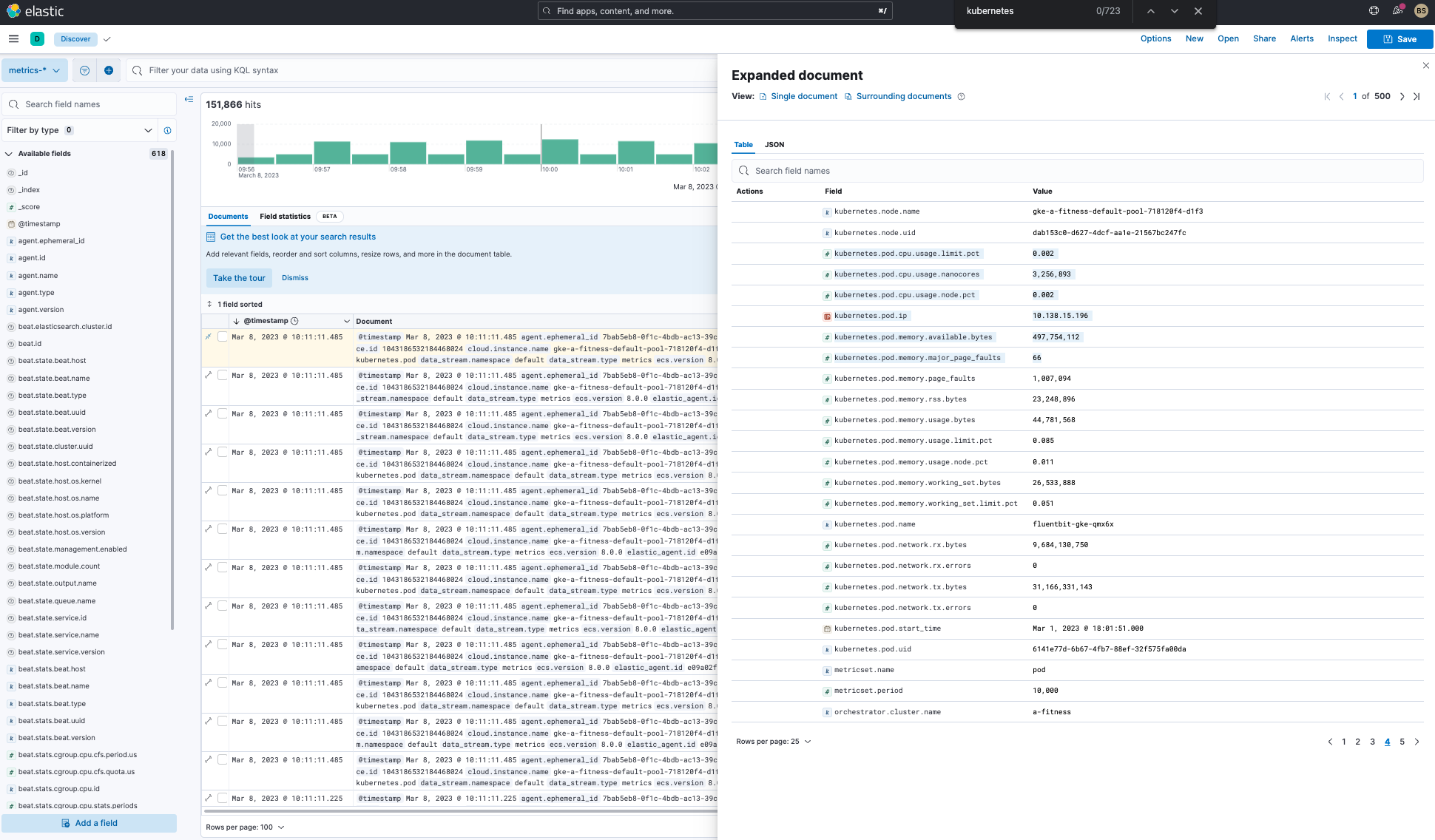
Cómo visualizar las métricas de Kubernetes en Elastic Observability
Además, hay una variedad de dashboards listos para usar de Kubernetes que te permiten analizar las métricas de Kubernetes dentro de Kibana. Simplemente navega a Dashboards, que se encuentra en Analytics (Analíticas) a la izquierda y busca Kubernetes.
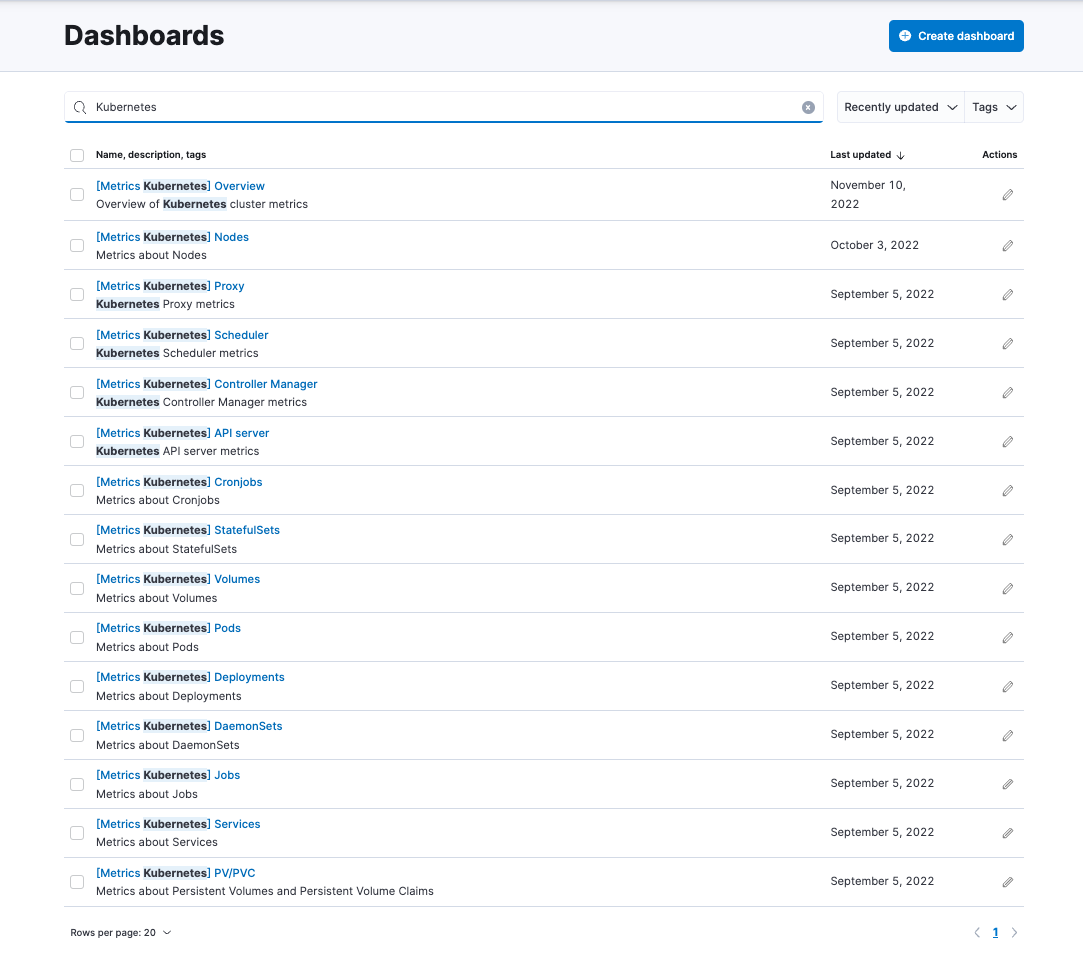
Si observamos Kubernetes Overview (Visión general de Kubernetes), podemos ver métricas del cluster completo. Todos los nodos, pods y uso de CPU y memoria.
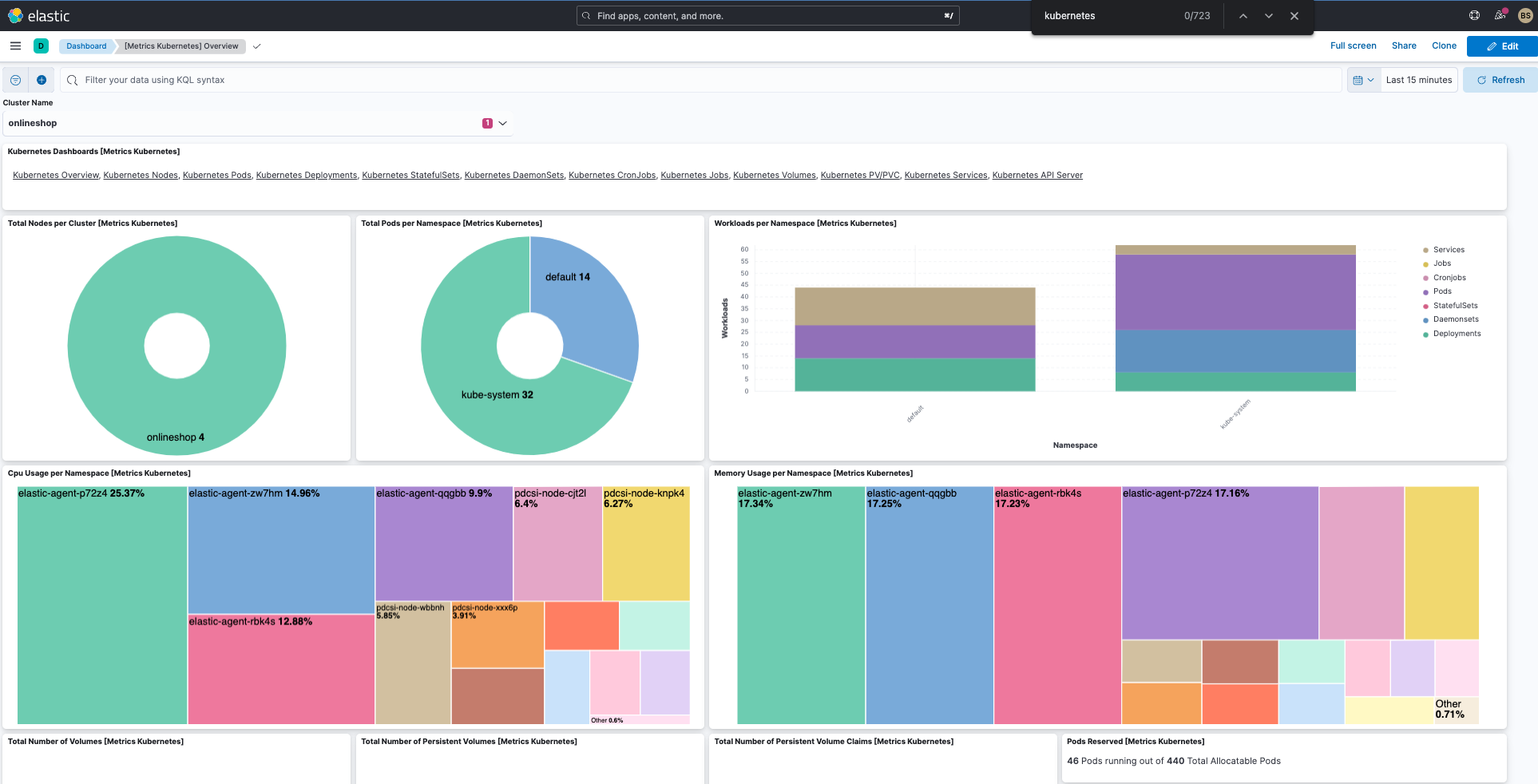
Kibana te permite analizar los logs con dashboards interactivos para derivar información, automatizar flujos de trabajo, encontrar anomalías y tendencias, y más. Asegúrate de explorar la biblioteca de tutoriales a continuación y familiarízate más con Kibana a fin de poder personalizar o crear tus propios dashboards.
Cuando seleccionas Dashboards, que se encuentra en Analytics (Analíticas), también puedes seleccionar Create dashboard (Crear dashboard) y personalizar tu nuevo dashboard listo para usar según tus necesidades.
Si quedas atascado, echa un vistazo a este recorrido guiado para ingresar tus datos.
Para obtener más información sobre Kibana y cómo crear dashboards y usar Discover (Descubrir).
Prevenir, predecir y corregir problemas
Configurar alertas
En el panel de navegación de la izquierda, en Observability (Observabilidad), podrás seleccionar Alerts (Alertas) y Create rules (Crear reglas). Esto te permitirá recibir notificaciones cuando sucedan varios eventos (por ejemplo, cuando la latencia sea anómala, cuando la agregación de métricas supere el umbral, etc.) por correo electrónico, Jira, Slack y más.
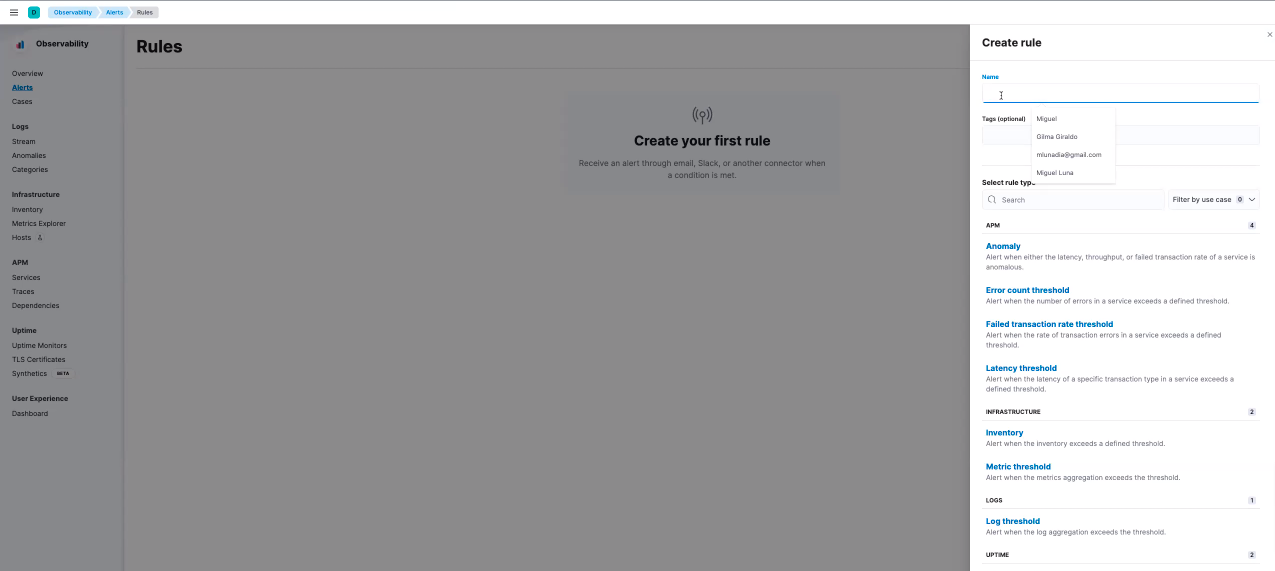
Aprovechar el machine learning para descubrir información
Antes de comenzar esta sección, asegúrate de desplegar tu nodo hacia el machine learning.
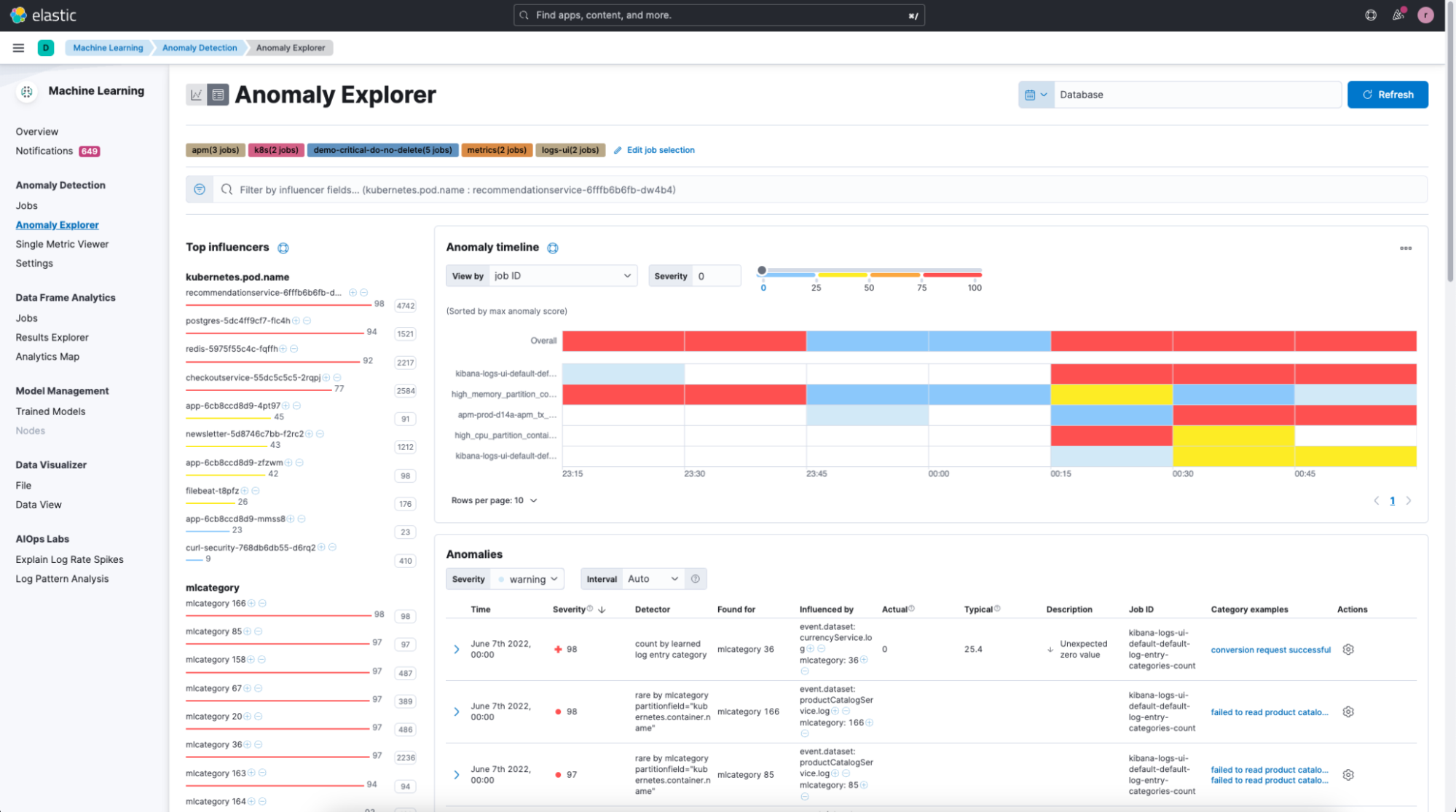
Por último, navega a Machine Learning en Analytics (Analíticas) en el menú. En el menú de la izquierda en la página Machine Learning Overview (Visión general de machine learning), en Anomaly Detection (Detección de anomalías), selecciona Jobs (Trabajos) para crear un trabajo de machine learning. Si configuras trabajos de machine learning, por ejemplo, en lugar de tener una alerta cuando se alcanza un porcentaje de uso de memoria específico (como 50 %, 80 %, etc.), sabrás cuándo el uso no es normal.
Pasos siguientes
Gracias por tomarte el tiempo de monitorear tu cluster de Kubernetes con Elastic Cloud. Si eres nuevo en Elastic, asegúrate de activar una prueba gratuita de 14 días.
Además, a medida que inicias tu trayectoria con Elastic, debes comprender algunos componentes operativos, de seguridad y de datos que deberías gestionar como usuario al desplegar en todo el entorno.
Recursos de observabilidad
- Explora la galería de demostraciones de observabilidad
- Da los primeros pasos en la recopilación y el análisis de los logs
- Da los primeros pasos en el monitoreo del rendimiento de tus aplicaciones (APM/rastreo)
- Da los primeros pasos en el monitoreo de tus hosts
- Managing your Kubernetes cluster with Elastic Observability (Gestionar tu cluster de Kubernetes con Elastic Observability)